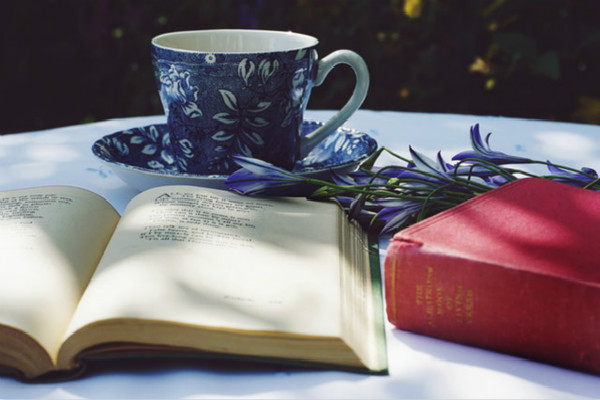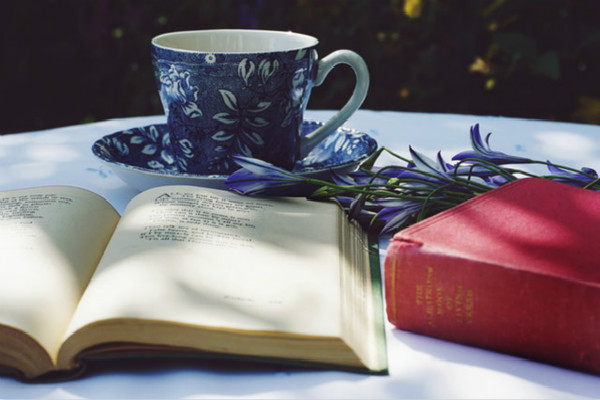【#第一文档网# 导语】以下是®第一文档网的小编为您整理的《如何设置电脑屏幕保护程序》,欢迎阅读!
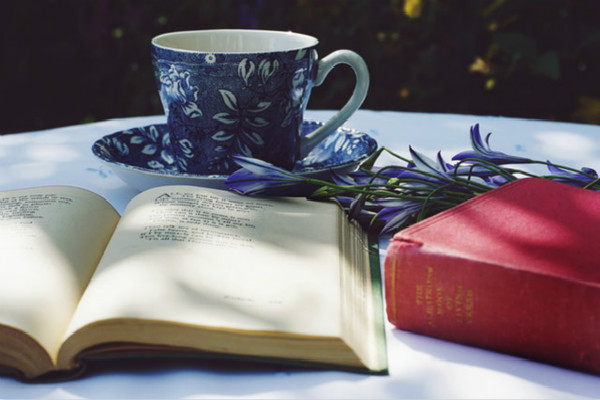
如何设置电脑屏幕保护程序 电脑屏幕保护程序是一种用于保护电脑屏幕免受长时间显示造成的损坏的工具。它可以在电脑处于闲置状态时自动启动,显示一些移动的图片或者屏幕保护程序,并在一段时间后将屏幕设置为黑色或者休眠状态。本文将介绍如何设置电脑屏幕保护程序,保护我们的电脑屏幕,延长其使用寿命。 一、打开屏保设置 要设置电脑屏幕保护程序,首先需要打开屏幕保护设置。在 Windows 系统中,可以通过以下步骤打开: 1. 点击桌面右键,选择“个性化”选项; 2. 在个性化窗口中,点击左侧菜单栏中的“锁屏”选项; 3. 在锁屏窗口中,点击右下角的“屏幕保护程序设置”链接。 在 Mac 系统中,打开屏保设置的方法如下: 1. 点击苹果菜单,选择“系统偏好设置”; 2. 在系统偏好设置窗口中,点击“桌面与屏幕保护程序”选项; 3. 在屏幕保护程序窗口中,选择“屏保选项”按钮。 二、选择屏幕保护程序 在屏幕保护设置窗口中,可以选择不同的屏幕保护程序。常见的屏幕保护程序包括滑动图片、碰撞球、矩阵代码等。根据个人喜好选择一个适合自己的屏保程序。 三、设置保护时间 设置屏幕保护程序启动的时间是非常重要的。在屏幕保护设置窗口中,可以看到一个“启动时间”或者“等待时间”的选项,可以设置电脑处于闲置状态多长时间后启动屏保程序。建议根据个人使用习惯和需要,设置一个适当的等待时间。 四、其他设置 除了屏幕保护程序的选择和保护时间的设置,还可以对其他一些参数进行调整,以满足个人需求。例如,在 Windows 系统中,可以设置密码保护、可预览屏保效果等。在 Mac 系统中,可以设置是否显示日期、照片选择等。 五、保存和应用设置 在设置完所有参数后,务必点击保存或者应用按钮,使设置生效。然后关闭设置窗口,即可开始享受电脑屏幕保护程序的保护。 六、注意事项 在设置电脑屏幕保护程序时,需要注意以下几点: 1. 选择合适的屏幕保护程序,不要选择一些过于花哨或者可能造成视觉疲劳的程序; 本文来源:https://www.dywdw.cn/6a5139f7d7d8d15abe23482fb4daa58da0111c9a.html